editplus添加打开百度页面的超链接教程
2023-06-29 11:16:50作者:极光下载站
editplus是一款可以用来处理文本信息或是创建网页的编辑器,能够充分替代记事本,大部分用户都很喜欢使用这款文本编辑器软件,为自己带来了不少的帮助和便利,根据需求用户有时会在editplus软件中来创建网页,在创建的过程中避免不了需要设置超链接的情况,最近小编看到有用户想要添加打开百度页面的超链接,却不知道怎么来操作实现,其实这个问题是很好解决的,用户直接在网页编辑页面上输入相应的代码,其中包含有百度主页网址即可解决问题,那么接下来就让小编来向大家分享一下editplus添加打开百度页面超链接的方法步骤吧,希望用户在看了小编的教程后,能够解决好这个问题。
方法步骤
1.首先打开editplus软件,通常是在电脑桌面上,接着进入到页面上来进行设置
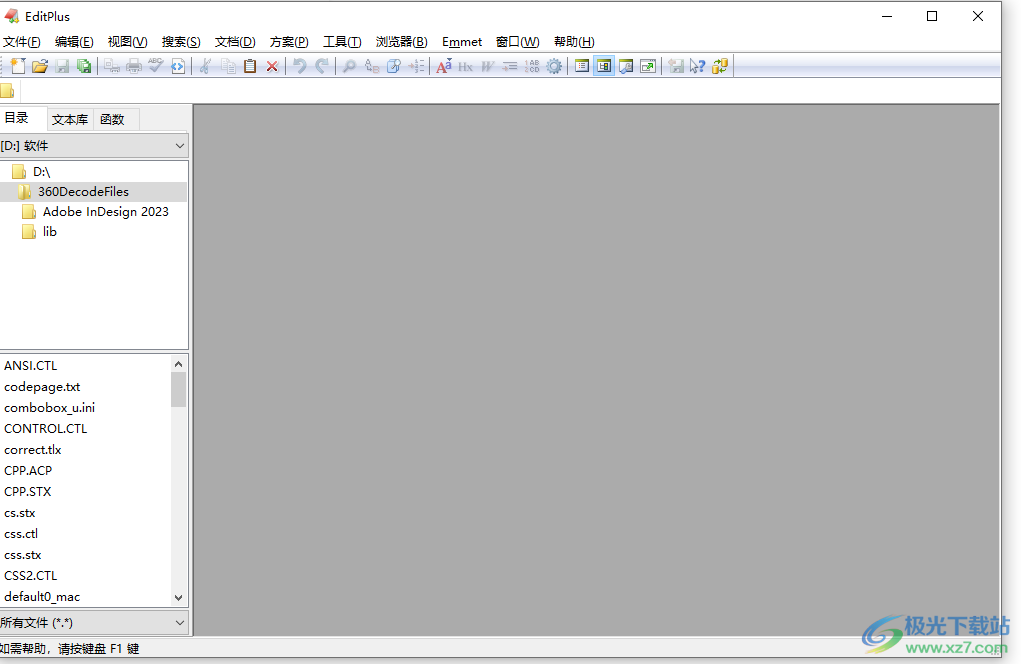
2.需要用户点击上方工具栏中的新建文件选项,在弹出来的选项卡中选择html网页选项
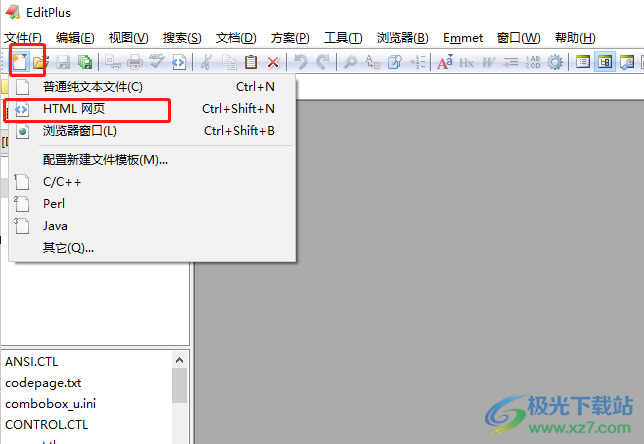
3.进入到网页编辑页面上,用户需要输入代码百度页面,其中的https://www.baidu.com/是百度页面的网址
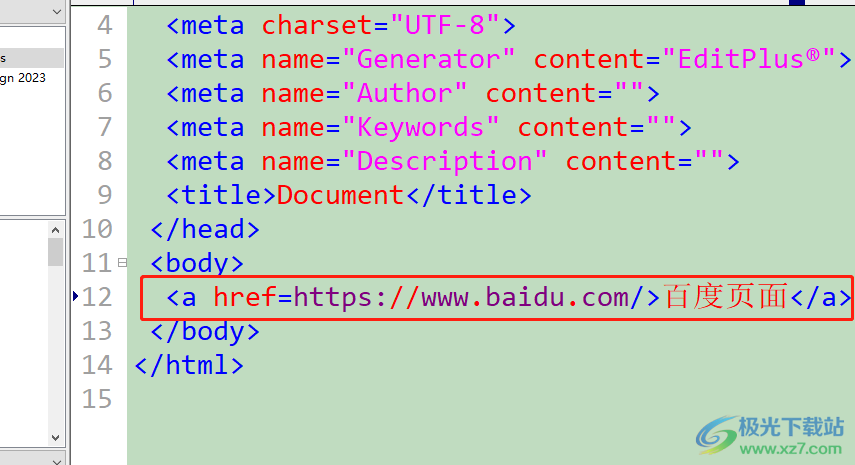
4.设置完成后,用户在工具栏中找到并点击浏览器图标
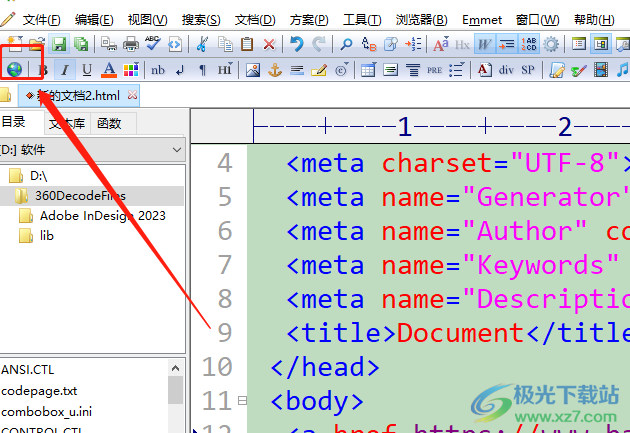
5.接着进入到网页效果展示页面上,用户可以看到显示出来的百度页面超链接,用户点击该链接
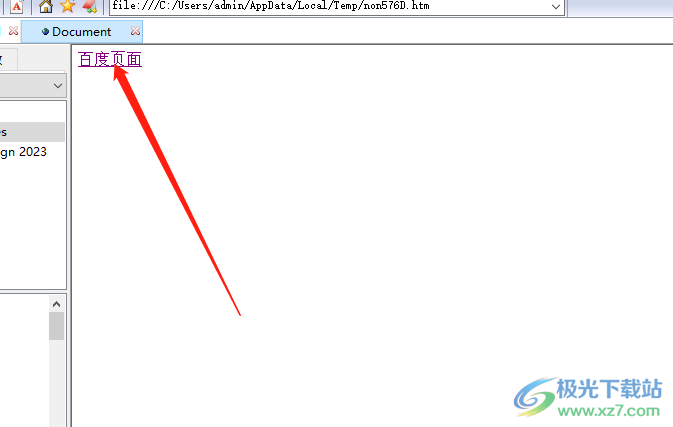
6.页面将会自动切换到百度页面上,效果如图所示
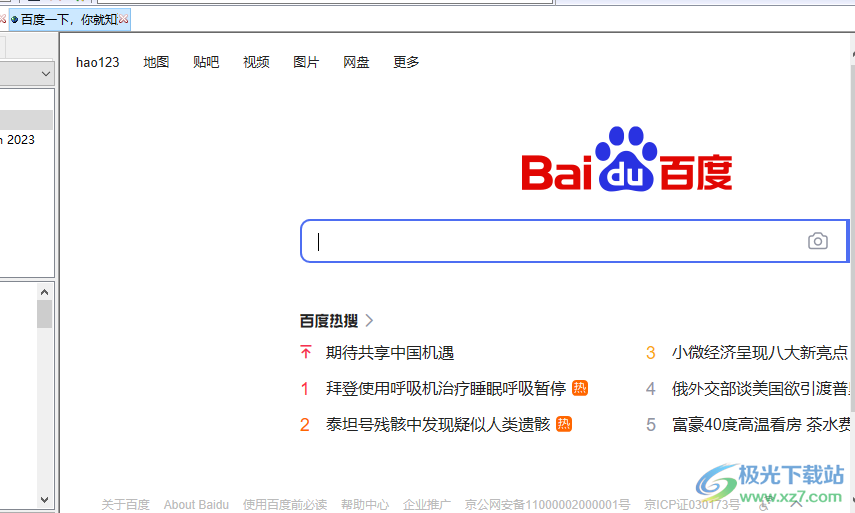
越来越多的用户会接触到editplus,这款编辑器可以让用户用来处理文本信息或是创建网页,当用户想要在网页上添加打开百度主页的超链接时,就可以在编辑页面上输入代码百度页面即可解决问题,因此有需要的用户可以跟着小编的教程操作起来。
